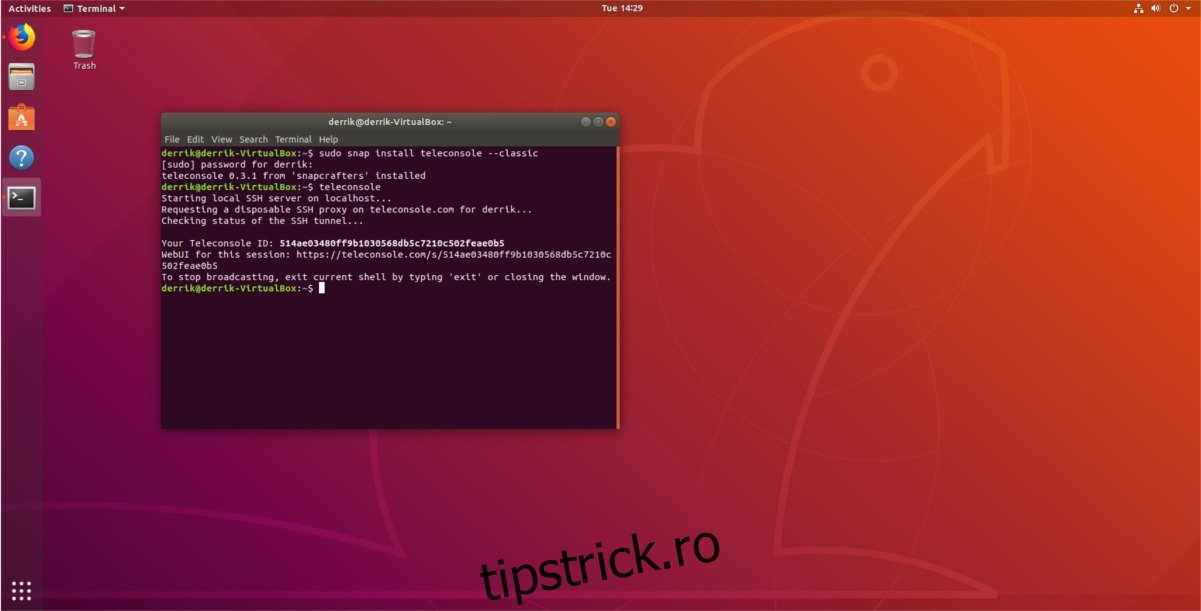A ajuta alți utilizatori Linux este plin de satisfacții, dar uneori poate fi o durere, deoarece software-ul de acces la distanță a fost întotdeauna lovit sau ratat pe această platformă. Din fericire, vă puteți ajuta prietenii cu problemele lor Linux direct de pe terminal. Tot ce trebuie să faceți este să partajați online terminalul Linux și veți putea oferi asistență de la distanță oricui are nevoie de el.
Teleconsole este o aplicație inteligentă care poate direcționa o conexiune la terminal prin internet pentru un acces ușor. Nu este necesară redirecționarea portului și totul se face automat. Cel mai bine, va genera chiar și o adresă URL care poate fi partajată, astfel încât nici măcar nu trebuie să fiți pe Linux pentru a o folosi!
Cuprins
Instalați Teleconsole
Aplicația Teleconsole se bazează pe linia de comandă, așa că instalarea acesteia nu este o provocare. Pentru ca acesta să funcționeze, trebuie să rulați o distribuție Linux modernă cu cea mai recentă versiune de Curl. Alternativ, va trebui să utilizați o distribuție Linux care are suport pentru pachetele Snap.
Pachet Snap
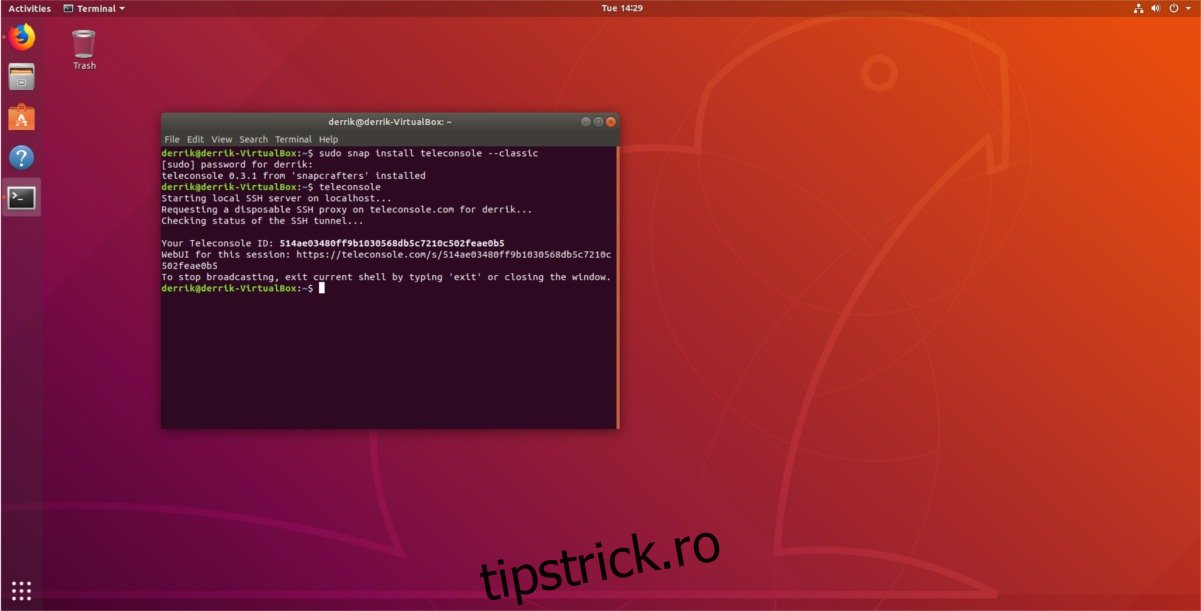
Aplicația Teleconsole este ușor disponibilă pentru instalare prin magazinul Snap. Pentru a-l obține, trebuie mai întâi să activați suportul pentru pachetul Snap pe distribuția dvs. Linux. Majoritatea sistemelor de operare Linux din zilele noastre au suport pentru Snaps. Dacă nu sunteți sigur dacă puteți utiliza aceste tipuri de pachete pe desktopul dvs. Linux, mergeți la Snapcraft și citiți pagina de pornire, deoarece are o listă cu toate sistemele de operare acceptate.
Când sunteți sigur că sistemul dvs. de operare poate folosi Snaps, accesați ghidul nostru de aici pentru a afla cum să îl configurați! Apoi, urmați instrucțiunile de mai jos pentru a instala Teleconsole pe computerul dvs. Linux prin Snap.
sudo snap install teleconsole --classic
Instalarea Teleconsolei prin magazinul Snap este de obicei fără efort, totuși, este posibil să întâmpinați probleme deoarece a fost trimisă la magazinul Snap în modul „clasic”. Dacă aplicația refuză să se instaleze în această metodă, luați în considerare să treceți la instrucțiunile de instalare Script.
Trebuie să dezinstalați Teleconsole din biblioteca dvs. Snap? Încercați următoarea comandă.
sudo snap remove teleconsole
Scenariul
Pentru cei care nu pot folosi pachetele Snap sau nu doresc, nu vă temeți. Teleconsole are un script de instalare care funcționează practic pe fiecare distribuție Linux de acolo. Pentru a-l instala, mai întâi trebuie să vă asigurați că aveți cea mai recentă versiune de Curl pe computerul dvs. Linux. Pentru a instala Curl, deschideți un terminal și urmați instrucțiunile bazate pe sistemul dvs. de operare.
Ubuntu
sudo apt install curl
Debian
sudo apt-get install curl
Arch Linux
sudo pacman -S curl
Fedora
sudo dnf install curl
OpenSUSE
sudo zypper install curl
Linux generic
Curl este cel mai popular instrument de descărcare în linie de comandă pe Linux. Ca rezultat, este destul de ușor de instalat, chiar și pe distribuțiile Linux mai puțin cunoscute. Pentru a-l instala, deschideți un terminal, căutați „curl” în managerul de pachete și instalați-l. Ca alternativă, mergeți la Site-ul oficial Curl și învață alte modalități de a-l obține pe computerul tău Linux.
Odată ce Curl este instalat, Teleconsole este gata de instalare.
Notă: instalarea aplicației Teleconsole în acest fel înseamnă descărcarea unui script și executarea lui automată. Dacă acest lucru te face să te simți neliniștit sau nesigur, faceți clic pe acest link pentru a examina singur codul.
curl https://www.teleconsole.com/get.sh | sh
Distribuiți online terminalul Linux
Utilizarea principală a Teleconsolei este partajarea online a terminalului Linux. Pentru a face acest lucru, va trebui să lansați Teleconsole într-o sesiune de terminal. Rețineți că Teleconsole este instalată pe computerul dvs. Linux la nivel de utilizator, așa că rularea acesteia cu „sudo” nu este necesară sau necesară.
Începeți o sesiune cu:
teleconsole
După executarea comenzii teleconsolei, programul ar trebui să înceapă rapid o sesiune partajată. Apoi va imprima un ID pe care îl puteți partaja unui prieten. În plus, Teleconsole oferă și o adresă URL care poate fi partajată. Dați această adresă URL unui prieten care are nevoie de acces la terminal, dar nu se află pe un computer Linux în acest moment.
Partajarea ID-ului Teleconsolei este singurul lucru pe care trebuie să-l facă gazda. Odată ce oaspetele dvs. are adresa URL deschisă sau folosește ID-ul unic de conexiune, totul ar trebui să fie gata!
Conectarea la o sesiune partajată
Pentru a vă conecta la o sesiune de terminal Teleconsole partajată printr-un terminal, va trebui să utilizați comanda join. În general, conectarea la o sesiune Teleconsole în acest fel este utilă numai dacă nu sunteți mulțumit de sistemul URL pe care îl folosește Teleconsole.
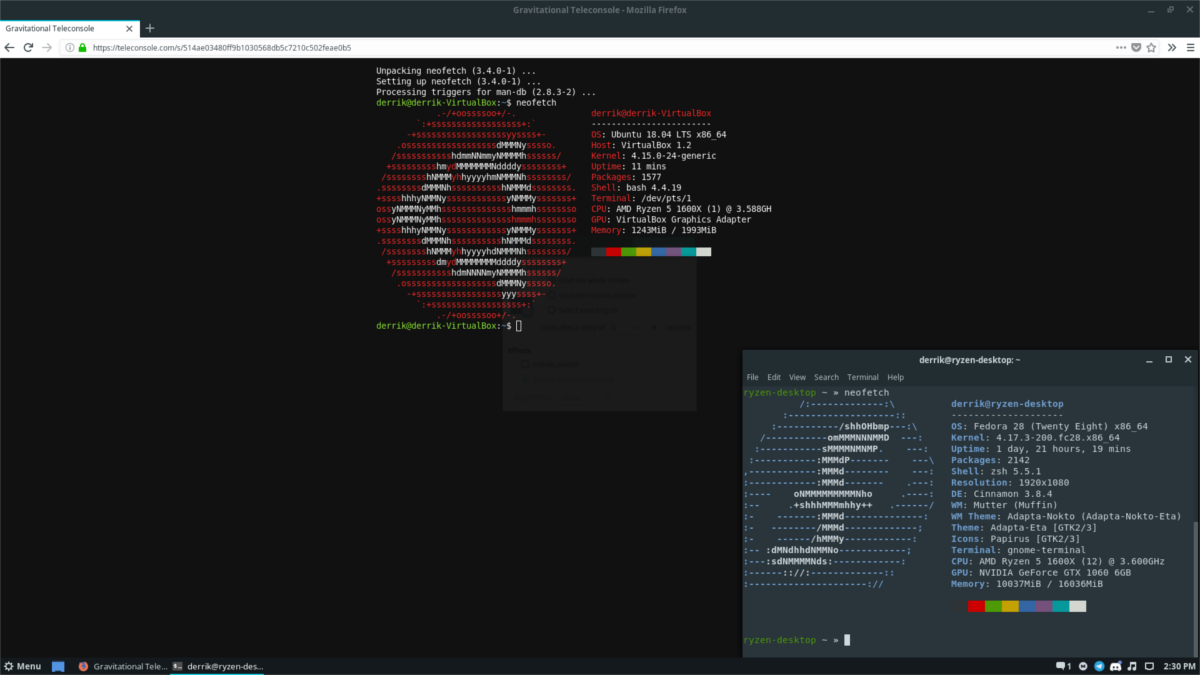
Obțineți ID-ul sesiunii de la persoana care găzduiește o sesiune Teleconsole la distanță și copiați-l în clipboard. Apoi, deschideți un terminal și utilizați Teleconsole pentru a vă conecta.
teleconsole join insert-id-number-here
Utilizarea comenzii join ar trebui să se conecteze instantaneu la conexiunea de la distanță. Dacă conexiunea eșuează, verificați setările firewall-ului pentru conexiunile de ieșire, permiteți accesul Teleconsolei și încercați din nou. Pentru mai multe informații despre modul în care aplicația Teleconsole interacționează cu conexiunile de ieșire/inbound, verificați:
teleconsole --help